娱乐行业的工作者经常使用著名的3D动画程序Houdini。 但是,您可能必须 在 Mac 上卸载 Houdini 如果您不再使用它或者您只是想释放一些磁盘空间。 在 Mac 上,只需几个简单的步骤即可卸载 Houdini。 要在 Mac 上完全卸载 Houdini,您可能需要删除任何相关文件和目录,例如首选项和支持文件。
重要的是要记住,卸载 Houdini 的技术可能会根据您使用的程序版本和安装方法而有所不同。 有关如何进行的准确指示 从 Mac 上卸载该程序,请参阅程序供应商提供的官方手册或支持材料。
内容: 第 1 部分:Houdini 有何用途?第 2 部分:如何轻松从 Mac 卸载 Houdini 第 3 部分:在 Mac 上卸载 Houdini 的手动步骤 部分4。 结论
第 1 部分:Houdini 有何用途?
SideFX 创建了 3D 动画和视觉效果程序 Houdini。 它广泛应用于电视、电影和视频游戏行业。 为了构建复杂的模拟、3D 动画和视觉效果,Houdini 提供了强大且适应性强的工具包。
绑定和动画工具、合成工具、粒子系统以及照明和渲染功能是 Houdini 提供的其他方面。 它与其他工具(如 3ds Max、Maya 和 Unreal Engine)交互,并支持多种文件类型。 有一个类似的软件叫Autodesk Fusion 360,人们想要的原因 删除 Autodesk Fusion 360 与他们尝试在 Mac 上卸载 Houdini 的方法相同。
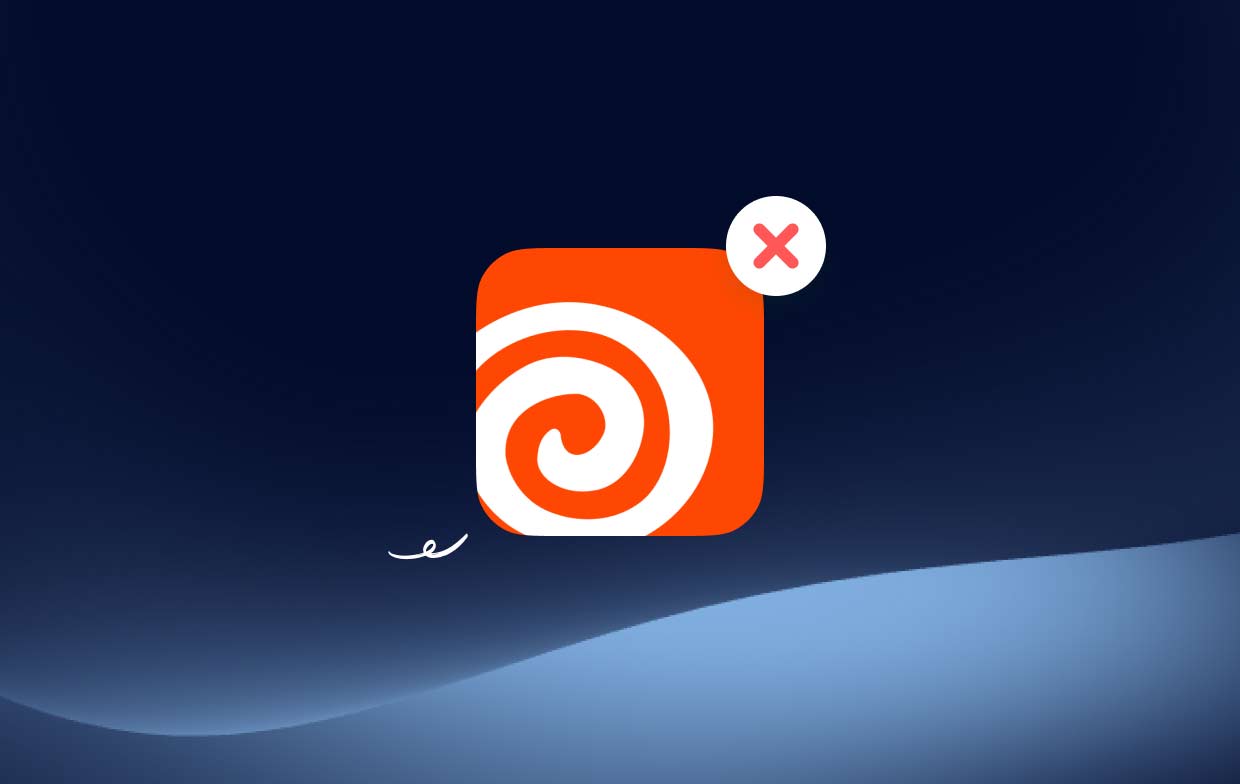
一般来说,娱乐行业的专家将 Houdini 作为一种强大且广受欢迎的 3D 建模和视觉效果工具来制作壮观且逼真的视觉材料。
如果用户不再在 Mac 上使用 Houdini,想要在 Mac 上卸载 Houdini,他们可以选择卸载 Houdini 切换到替代视觉效果程序,或者只是想释放一些 Mac 磁盘空间。 也可能是因为Houdini内置的工具包占用了大量的内存空间,或者Houdini有问题,而你 找不到您用Houdini制作的工作文件.
第 2 部分:如何轻松从 Mac 卸载 Houdini
您是否不清楚在 Mac 上卸载 Houdini 的最快方法? 在这种情况下,我们强烈建议使用专门的工具,例如 iMyMac PowerMyMac 应用程序卸载程序,完成任务。 要快速找到并删除应用程序的所有组件,请使用 PowerMyMac App Uninstaller 提供的快捷方式,这是一个为最新版本的 macOS 制作的小程序。
- 点击 SCAN 在您的计算机上搜索任何以前下载的应用程序。 接下来选择应用程序卸载程序。
- 点击 屏幕左侧是 已选择、未使用、剩余和所有应用程序类别。 每个应用程序都会显示在右侧 所有的应用程序 至 定位 你不想要的程序, 使用列表 或右上角的搜索框。
- 点击 选择要删除的程序后,可以使用“展开”图标浏览任何关联的文件,使用“搜索”按钮了解更多信息。 选择 清洁 使用剩余的内容在 Mac 上卸载 Houdini。
- 在标有“清洁完成”,您可以看到现在有多少磁盘空间可用以及已清理了多少文件。只需选择 评估 选项以消除更多应用程序,然后返回到扫描结果页面。

第 3 部分:在 Mac 上卸载 Houdini 的手动步骤
- 退出 Mac 的程序。 无论您不确定它当前是否在 Mac 上运行,您都可以在 Dock 中查看, 右键单击 程序(如果它出现在那里),然后选择 退出.
- 从 Dock 中选择 发现者,然后选择 应用 从左侧菜单。
- 您将立即在右侧窗格中看到应用程序列表。
- 要删除该程序, 拖动 将其图标移至垃圾桶。
- 要在 Mac 上完全卸载 Houdini,请右键单击 Dock 上的垃圾桶符号,然后选择 清空回收站.
- 删除上述项目后,您应该继续在 Mac 上查找并删除任何与 Houdini 相关的文件。
- 转到头部菜单,然后选择 前往文件夹.
- 要访问用户的库文件夹,请键入“
/library/”,然后按回车键。 - 双击 应用支持 目录中,检查它,然后从那里删除 Houdini 文件夹。
- 返回“库”选项卡,这次单击 打开缓存 删除 Houdini 缓存文件。
- 照着做, 保持首选项文件夹打开 在库中,然后删除任何关联的发布者或应用程序首选项。
- 从 Mac 上完全删除 Houdini 的所有数据和痕迹后,删除过程就完成了。

此外,一些发行商可能会分发其卸载程序来帮助消费者卸载 Mac 上的 Houdini。 因此,您也可以尝试检查应用程序的网站,看看是否有针对 Houdini 的特殊卸载程序。
部分4。 结论
目前,Mac 上还提供其他方法来卸载程序。 然而,当您选择手动卸载Mac上的Houdini时,您可能需要投入大量的时间和精力。 此外,在结束时保留未完成的删除相对简单。
因此,强烈建议使用专业的自动删除程序(例如 PowerMyMac)来帮助您卸载应用程序,因为它将帮助您防止 Mac 上不正确或部分删除可能带来的许多问题。



